Ремонт квартир от концепции цветовой гаммы до воплощения идеи в пространстве ремонтируемой квартиры. Комплекс услуг по ремонту квартир, а также выполнение отдельных видов ремонтных работ: Поклейка обоев, Шпатлёвка или штукатурка стен под оклеивание обоями, Обои под покраску с окрашиванием. Покраска потолка и стен, шпатлевание под покраску: армирующая малярно штукатурная сетка, стартовый слой шпатлёвки, выравнивающие слои, финиш акриловой шпатлёвкой под покраску. Шпатлёвка под покраску оштукатуренных стен: заделка штроб после электромонтажа, поклейка армирующей мелкоячеистой сетки, супер финиш акриловая гладь под покраску.
Уровневые потолки гипсокартонные конструкции: монтаж и последующая отделка: шпатлёвка, покраска или поклейка обоев
Плиточные работы, начиная от подготовки стен и пола, до облицовки плиткой. Прокладка труб, инсталяция сантехники. Электромонтажные работы.
Концептуальное выражение идей средствами компьютерной графики: эскизы уровневых потолков и конструкций из гипсокартона, раскладка плитки, рассмотрение сочетания цветовой гаммы покраски стен, комбинирования поклейки обоев, световых зон.
 
Это было немного саморекламы, а теперь к теме:
Не всегда и не всем удобно работать на тёмном фоне пространства модели и часто есть желание изменить фон экрана рабочего пространства на более мягкий для глаз или сделать его как можно ближе к цвету бумаги. Можно просто изменить цвет пространства черчения 2D и 3D модели на белый, но сделав лишь это, будет вызван конфликт с отображением других элементов интерфейса на экране, а в пространстве 3D перспективной проекции имеется шесть параметров фона и желательно чтоб цвета немного различались.
Оптимальным решением будет изменить цвет всех элементов путём подбора нужного цвета «под себя», но если нет желания долго и может быть нудно подбирать цвет для каждого элемента, то приведу номера цветов ориентируясь на одну из старых версий AutoCAD с «белой» областью черчения.
Там где стандартное название по индексу цвета AutoCAD буду приводить «название цвета», там где нужно использовать всю палитру буду использовать систему RGB.
И так, команда НАСТРОЙКА в командную строку , или кнопка приложения «А» в верхнем левом углу AutoCAD – внизу выбрать Параметры.
Вызовется окно «Настройки» - вторая слева вкладка «Экран» - верхний левый блок «Элементы окна» - внизу блока кнопка «Цвета»
Открывается окно «Цветовая гамма чертежа», в нём внизу образец цвета элементов данного пространства и три параметра: «контекст» выбирается рабочее пространство, «Элементы интерфейса» которым изменяется цвет и «Цвет»: отображён текущий цвет элемента, нажатие на треугольничек справа раскрывает список, где уже отображены названия восьми цветов AutoCAD, номера последних использованных цветов и кнопка «выбор цвета» вызывающая окно выбора цвета где бедут использованы вкладки «Номер цвета» и «Вся палитра» в последней переключаем Цветовую модель на RGB.
Далее по порядку:
Контекст: Пространство 2D модели
Элементы и устанавливаемый цвет:
Однородный фон: Белый (или если нужно "под цвет бумаги" немного желтизны 254,252,240)
Перекрестье: Чёрный (при установке птички на «оттенок для..» каждая ось будет перекрестья будет в цвет координат, имхо: удобно)
Основные линии сетки: 220,220,220
Промежуточные линии сетки: 202,202,202 (при установке птички на «оттенок для..» линии будут в цвет координат)
Осевые линии сетки: 254,252,240
Вектор автоотслеживания: Чёрный
Маркер автопривязки: 255,153,0
Подсказка при прочерчивании: 22,20,87
Фон подсказки: 199,199,220 при установке птички на «оттенок для..» фон подсказок будет соответствовать цветам осей вводимых координат.
(цвет остальных элементов можно не менять, при смене однородного фона с «чёрного» на близкий к натуральной бумаги цвет, будут и так хорошо различимо отображаться)
Контекст: 3D параллельная проекция:
Элементы и устанавливаемый цвет:
Однородный фон: Белый (или 254,252,240)
Перекрестье: 0,127,0 (при установке птички на «оттенок для..» каждая ось будет перекрестья будет в цвет координат)
Основные линии сетки: 220,220,220
Промежуточные линии сетки: 202,202,202
Осевые линии сетки: Белый
Вектор автоотслеживания: 64,64,64
Маркер автопривязки: 200,135,70
Подсказка при прочерчивании: 22,20,87
Фон подсказки: 199,199,220 при установке птички на «оттенок для..» фон подсказок будет соответствовать цветам осей вводимых координат.
(цвет остальных элементов можно не менять)
Контекст: 3D перспективная проекция:
Элементы и устанавливаемый цвет:
Верх небесного фона: 204,211,242
Фоновый небесный горизонт: 226,226,234
Фоновое наземное начало: Белый (или 254,252,240)
Фоновый наземный горизонт: 220,220,220
Низ земного фона: Белый (или 254,252,240)
Фоновый земной горизонт: Белый (или 254,252,240)
Перекрестье: 0,127,0 (при установке птички на «оттенок для..» каждая ось будет перекрестья будет в цвет координат)
Управление видовым экраном: Чёрный
Основные линии сетки: 230,230,230
Промежуточные линии сетки: 215,215,215
Осевые линии сетки: Белый
Вектор автоотслеживания: 64,64,64
Маркер автопривязки: 200,135,70
Подсказка при прочерчивании: 22,20,87
Фон подсказки: 199,199,220 при установке птички на «оттенок для..» фон подсказок будет соответствовать цветам осей вводимых координат.
Цвет остальных элементов можно не менять
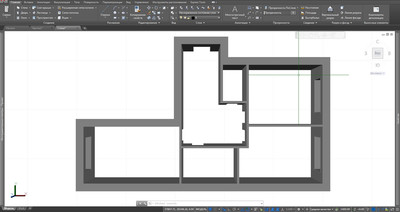
Проделав эти не сложные процедуры и поняв принцип действий по смене цветовой гаммы элементов рабочей области черчения, каждый сам сможет подкорректировать тот или иной элемент для более удобной работы.
При необходимости всегда можно восстановить цвет каждого конкретного элемента, элементов каждого контекста, всех элементов всех контекстов - используя соответствующие кнопки ;Восстановить ..." в окне «Цветовая гамма чертежа».
Владимир | тел. (044) 296-49-36 | моб. (096) 342-28-73
ПОНРАВИЛАСЬ СТАТЬЯ, ПОЖАЛУЙСТА ПОСТАВИТЕ ОЦЕНКУ И ПОДЕЛИТЕСЬ С ДРУЗЬЯМИ
ОЦЕНИТЬ: | 











